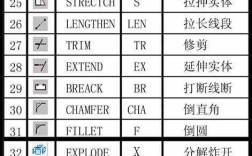在CAD软件的操作中,LE命令(全称为QLEADER)是一个常用于快速创建引线标注的工具,它能够帮助用户在图形中添加带有文字或形位公差说明的引线,尤其适用于机械设计、建筑工程等领域需要对细节进行说明的场景,LE命令的灵活性和便捷性使其成为CAD用户频繁使用的功能之一,下面将详细介绍LE命令的使用方法、参数设置、应用技巧及注意事项。
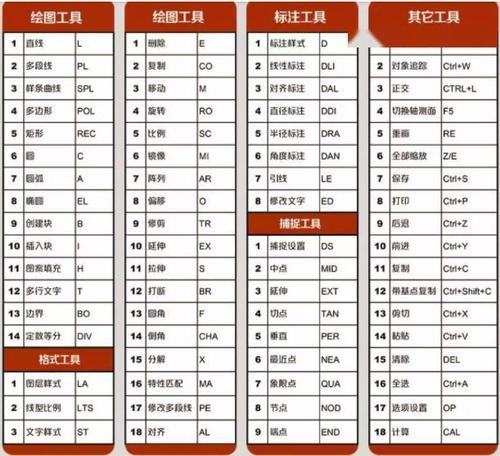
LE命令的启动方式有多种,用户可以通过在命令行输入“LE”或“QLEADER”后按回车键,或在功能区“注释”选项卡中找到“引线”按钮点击启动,启动命令后,CAD会提示用户指定引线的起点,此时需要在图形中点击一个位置作为引线的箭头端点,命令行会提示“指定下一点”,用户可根据需要绘制直线或多段线形式的引线,若需添加转折点,可继续点击指定下一个点,直至完成引线路径的绘制,在完成引线路径后,系统会自动弹出“文字格式”对话框,用户可在其中输入标注文字,并设置文字样式、高度、对齐方式等属性,输入完成后点击确定即可完成引线标注的创建。
LE命令的强大之处在于其丰富的参数设置选项,这些选项可通过命令行中的提示进行自定义调整,在启动LE命令后,命令行会显示“[设置(S)]<指定下一点>:”,输入“S”并按回车键,即可打开“引线设置”对话框,该对话框包含“注释类型”、“引线和箭头”、“附着”三个选项卡,用于详细配置引线标注的样式,在“注释类型”选项卡中,用户可选择“多行文字”、“复制对象”、“公差”、“块参照”或“无”作为注释内容,多行文字”是最常用的选项,支持输入复杂的文本内容;“公差”则可直接关联形位公差特征框,适用于机械设计中的精度标注,在“引线和箭头”选项卡中,可设置引线的类型(直线、样条曲线或多段线)、箭头样式、引线线宽、转折角度限制等参数,例如将箭头样式设置为“实心闭合”,可增强标注的视觉效果;将引线类型设置为“样条曲线”,则可绘制更灵活的曲线引线,在“附着”选项卡中,可设置多行文字与引线的相对位置,如“第一行顶部”、“第一行中间”等,确保文字与引线的对齐符合规范要求。
在实际应用中,LE命令的使用需结合具体场景灵活调整参数,以机械零件图为例,若需标注孔的直径尺寸,可启动LE命令,设置箭头样式为“倾斜”,引线类型为“直线”,注释类型为“多行文字”,然后在指定引线起点后绘制一条水平引线至孔的轮廓线,在弹出的文字格式对话框中输入“Φ10H7”,并调整文字高度为3.5mm,最终完成标注,在建筑平面图中,若需对墙体材料进行说明,可将引线类型设置为“样条曲线”,箭头样式为“点”,注释类型为“多行文字”,绘制一条曲线引线至墙体,输入“砌块墙”,并设置文字样式为“工程字”,确保标注清晰易读,LE命令还支持快速复制引线样式,用户可通过选中已创建的引线标注,右键点击选择“特性”,在特性面板中修改引线参数,或使用“匹配属性”工具将引线样式应用到其他标注对象。
需要注意的是,LE命令在CAD不同版本中的功能可能存在差异,在AutoCAD 2006及更高版本中,LE命令已被更强大的“多重引线”(MLEADER)命令替代,但为了保持向下兼容性,LE命令仍可使用,建议用户根据实际需求选择合适的命令,对于复杂的引线标注,可优先使用MLEADER命令,它提供了更丰富的样式管理和编辑功能,在使用LE命令时,若引线路径较长或包含多个转折点,需注意引线的整体布局,避免与其他图形对象交叉或重叠,影响图纸的可读性,若需修改已完成的引线标注,可直接双击引线文字进入编辑模式,或使用“拉伸”命令调整引线端点的位置。
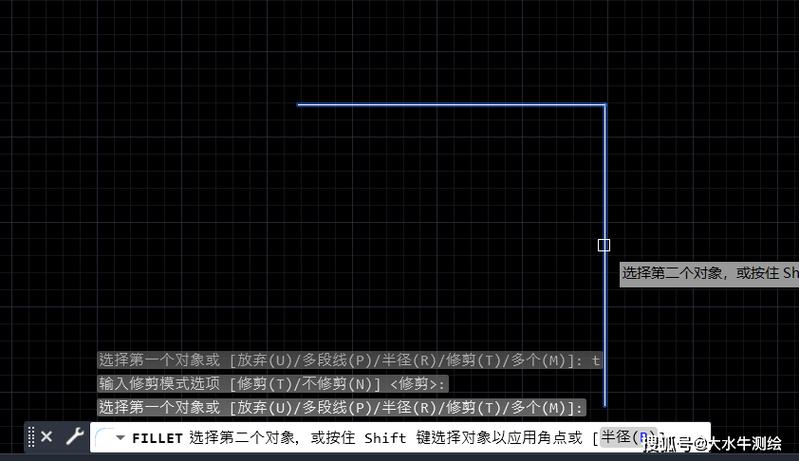
为了更直观地展示LE命令的参数设置,以下表格总结了“引线设置”对话框中主要选项的作用及推荐配置:
| 选项卡 | 参数项 | 作用说明 | 推荐配置示例 |
|---|---|---|---|
| 注释类型 | 多行文字 | 创建包含多行文本的注释 | 勾选,设置默认文字高度为2.5mm |
| 公差 | 创建形位公差注释 | 机械图中勾选,关联基准符号 | |
| 引线和箭头 | 箭头样式 | 设置引线端点的箭头外观 | 机械图用“实心闭合”,建筑图用“倾斜” |
| 引线类型 | 设置引线的线型 | 直线(简单标注)、样条曲线(复杂路径) | |
| 最大节点数 | 限制引线转折点的最大数量 | 默认为3,可根据需要调整 | |
| 附着 | 多行文字附着 | 设置文字与引线的相对位置 | 选择“最后一行底部”避免文字遮挡引线 |
通过合理配置LE命令的参数,用户可以高效创建符合行业规范的引线标注,提升图纸的专业性和准确性,在实际操作中,建议用户多尝试不同参数组合,并结合快捷键(如“Ctrl+1”打开特性面板)快速调整标注样式,以达到最佳效果。
相关问答FAQs:
问题1:LE命令和MLEADER命令有什么区别?如何选择使用?
解答:LE命令(QLEADER)是AutoCAD的经典引线命令,功能相对基础,支持快速创建简单引线标注,但样式自定义选项较少;MLEADER命令(多重引线)是AutoCAD 2006版本后推出的增强型引线工具,支持创建多重引线、引线样式管理、引线对齐等高级功能,适合复杂标注需求,若需快速标注且样式要求简单,可使用LE命令;若需管理大量引线、统一样式或创建层级引线,建议优先使用MLEADER命令。
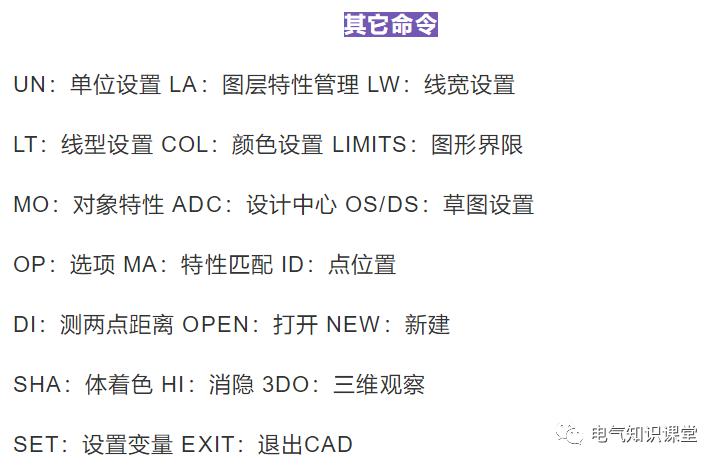
问题2:使用LE命令时,引线箭头显示为问号或乱码怎么办?
解答:该问题通常是由于箭头样式对应的字体文件缺失或未正确加载导致的,解决方法:在命令行输入“STYLE”打开“文字样式”对话框,检查当前文字样式使用的字体是否为CAD自带字体(如“txt.shx”),若为自定义字体,需确保字体文件位于CAD字体支持路径中;或在“引线设置”对话框中将箭头样式更改为标准样式(如“实心闭合”),并确保关联的字体文件可用,可通过“重置”命令清理系统变量,或重新安装CAD字体文件解决。